Windows 11 的新记事本显然比原来的 Win32 应用程序要慢
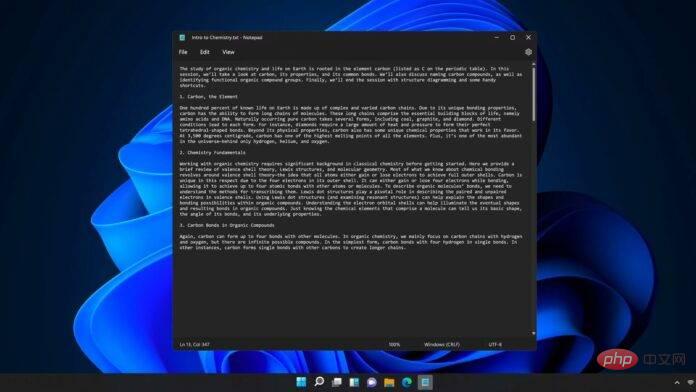
微软在对有限的一组用户进行了测试后,显然为所有 Windows 11 用户提供了更新后的记事本。新的记事本与操作系统焕然一新的外观相得益彰。与 Paint 和其他 Office 应用程序类似,它已更新为 Fluent Design 改造,为许多区域带来圆角。
记事本还具有暗模式兼容性,在 Windows 11 上看起来很棒。它甚至为按钮、菜单等提供了新字体。这是记事本多年来最重要的更新,因为该应用程序的整体界面多年来一直保持不变。
记事本一直是适用于 Windows 的简单快速的文本编辑应用程序,但在 Windows 11 上显然比平时慢。有几篇反馈中心帖子强调了记事本应用程序的性能问题,包括垂直滚动感觉不到的错误光滑的。
“Notepad 11 中的垂直滚动动画感觉不对,并且与其他 Windows 应用程序不一致(Explorer 根本没有动画,只是按配置的行数滚动,设置和边缘滚动速度很快)。Windows 11 11 上的记事本按配置的行数滚动,但速度很慢。它要么根本不动画,要么动画更快,”一位受影响的用户指出。
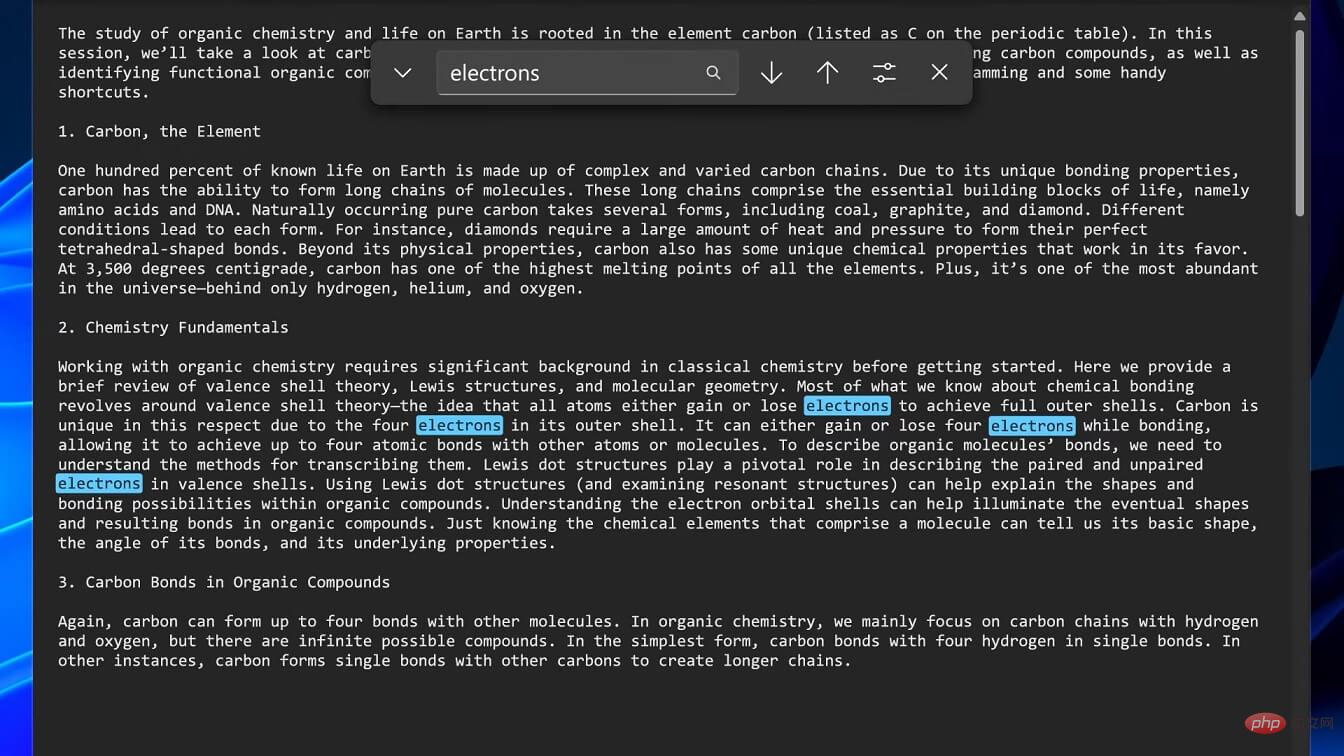
另一个问题是,当您从 Microsoft Excel 等应用程序粘贴多达 500,00 行文本时,记事本无法快速处理文本。
其中一位用户指出,记事本的加载时间“非常缓慢,实际上永远不会结束”。“此外,粘贴从记事本本身复制的文本也非常慢。在 Win32 版本中速度非常快”。
如果您搜索“记事本”,您可以在反馈中心找到类似的报告。
值得庆幸的是,微软已经承认记事本确实存在性能问题,并且正在测试中的下一个更新中得到修复。根据微软官方的说法,当您滚动非常大的文件或替换大量文本时,记事本更新带来了额外的性能改进。
例如,如果您从 Word 文档中复制文本并将其粘贴到记事本中,然后尝试滚动,记事本将不再运行缓慢。微软还在改进屏幕阅读器、文本缩放等的可访问性。该更新现在利用了操作系统中已有的辅助技术。
微软还更新了 Notepad 以支持原生 ARM64,因此现在在 11.2204 版本的 ARM64 设备上性能明显更好。
当您获取记事本的更新时,您将看到更快、更好的性能。
以上是Windows 11 的新记事本显然比原来的 Win32 应用程序要慢的详细内容。更多信息请关注PHP中文网其他相关文章!

热AI工具

Undresser.AI Undress
人工智能驱动的应用程序,用于创建逼真的裸体照片

AI Clothes Remover
用于从照片中去除衣服的在线人工智能工具。

Undress AI Tool
免费脱衣服图片

Clothoff.io
AI脱衣机

AI Hentai Generator
免费生成ai无尽的。

热门文章

热工具

记事本++7.3.1
好用且免费的代码编辑器

SublimeText3汉化版
中文版,非常好用

禅工作室 13.0.1
功能强大的PHP集成开发环境

Dreamweaver CS6
视觉化网页开发工具

SublimeText3 Mac版
神级代码编辑软件(SublimeText3)

热门话题
 如何查看Win10记事本中的字数统计
Dec 29, 2023 am 10:19 AM
如何查看Win10记事本中的字数统计
Dec 29, 2023 am 10:19 AM
在使用win10记事本输入文字的时候,有很多的小伙伴们都想查看自己到底输入了多少的文字,那么怎么去查看呢,其实只要打开文本属性后查看字节数就能看出字数了。win10记事本怎么看字数:1、首先在记事本中编辑好内容以后,将其保存。2、然后鼠标右键点击自己保存的记事本,选择。3、我们看到是8字节,因为每一个汉字的大小为2字节。4、我们看到总字节后,用其除以2就行了。如984字节,除以2就是492个字。5、但是要注意的是,123这种每个数字只占一个字节,一个英文单词也只占一个字节。
 调整 Windows 11 中记事本字体、样式和大小的方法
Sep 23, 2023 pm 11:25 PM
调整 Windows 11 中记事本字体、样式和大小的方法
Sep 23, 2023 pm 11:25 PM
许多用户希望在Windows11上的记事本中更改字体,因为默认字体对他们来说太小或难以阅读。更改字体非常简单快捷,在本指南中,我们将向您展示如何自定义记事本并根据需要更改字体。Windows11记事本默认使用什么字体?至于默认字体选项,记事本使用Consolas字体,默认字体大小设置为11像素。如何在Windows11中更改记事本字体大小和样式?使用记事本中的“编辑”菜单单击搜索按钮并键入记事本。从结果列表中选择记事本。在记事本中,单击“编辑”菜单,然后选择“字体”。现在,您应该在左窗格中看到设
 Windows 11 的新记事本显然比原来的 Win32 应用程序要慢
May 13, 2023 pm 11:28 PM
Windows 11 的新记事本显然比原来的 Win32 应用程序要慢
May 13, 2023 pm 11:28 PM
微软在对有限的一组用户进行了测试后,显然为所有Windows11用户提供了更新后的记事本。新的记事本与操作系统焕然一新的外观相得益彰。与Paint和其他Office应用程序类似,它已更新为FluentDesign改造,为许多区域带来圆角。记事本还具有暗模式兼容性,在Windows11上看起来很棒。它甚至为按钮、菜单等提供了新字体。这是记事本多年来最重要的更新,因为该应用程序的整体界面多年来一直保持不变。记事本一直是适用于Windows的简单快速的文本编辑应用程序,但在Win
 Win11记事本打不开解决方法?Win11记事本打不开的解决方法
Feb 20, 2024 pm 09:10 PM
Win11记事本打不开解决方法?Win11记事本打不开的解决方法
Feb 20, 2024 pm 09:10 PM
我们在使用win11记事本的时候出现了包无法进行更新、相关性或冲突验证的提示,这就会直接的导致用户们不能正常的打开记事本,那么用户们遇到这种事情要怎么解决?用户们可以直接的选择设置下的应用,然后右侧点击默认应用来进行操作,下面就让本站来为用户们来仔细的介绍一下Win11记事本打不开的解决方法吧。Win11记事本打不开的解决方法1、首先,按键盘上的Win+X组合键,或右键点击任务栏上的Windows开始图标,在打开的隐藏菜单项中,选择设置。4、找到并查看后缀名为.txt的默认打开应用是否为记事本,
 如何解决无法重新连接所有网络驱动器问题
May 07, 2023 pm 02:34 PM
如何解决无法重新连接所有网络驱动器问题
May 07, 2023 pm 02:34 PM
每当您将新的外部设备插入系统时,Windows都会识别它并自动映射它(或者,您可以手动映射它)。此功能可确保您不必在每次启动时手动映射所有外部驱动器。在某些情况下,您可能会发现屏幕一角弹出此错误消息,显示“无法重新连接所有网络驱动器”。此修复有一些简单的解决方案,包括再次重新映射最新的外部驱动器。修复1–确保Windows确实等待网络驱动器有时,Windows确实启动得如此之快,以至于网络驱动器无法在这么短的时间内正确映射。1.所以,同时按下⊞Win+R键。2.然后,输入“gpedi
 适用于 Windows 11 的记事本++:如何下载和安装它
Jul 06, 2023 pm 10:41 PM
适用于 Windows 11 的记事本++:如何下载和安装它
Jul 06, 2023 pm 10:41 PM
Notepad++主要由开发人员用于编辑源代码,由临时用户用于编辑文本。但是,如果您刚刚升级到Windows11,则在您的系统上下载和安装该应用程序可能具有挑战性。因此,我们将讨论在Windows11上下载和安装记事本++。此外,您可以轻松阅读我们关于修复Notepad++在Windows上没有响应的详细指南。记事本++可以在Windows11上运行吗?是的,记事本++可以在Windows11上有效工作,而不会出现兼容性问题。更具体地说,没有臃肿的选项或错误,只需在一个非常小的编辑器中即可。此外
 解决win11记事本中的乱码问题
Jan 05, 2024 pm 03:11 PM
解决win11记事本中的乱码问题
Jan 05, 2024 pm 03:11 PM
有些朋友想要打开一个记事本,发现自己的win11记事本乱码,不知道怎么办,其实我们一般只需要修改区域和语言就可以了。win11记事本乱码:第一步,使用搜索功能,搜索并打开“控制面板”第二步,点击时钟和区域下的“更改日期、时间或数字格式”第三步,点击上方的“管理”选项卡。第四步,点击下方“更改系统区域设置”第五步,将当前系统区域设置改为“中文(简体,中国)”并“确定”保存即可。
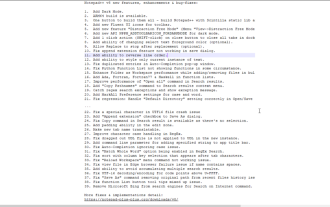 如何启用'记事本++深色模式”和'记事本++深色主题”?
Oct 27, 2023 pm 11:17 PM
如何启用'记事本++深色模式”和'记事本++深色主题”?
Oct 27, 2023 pm 11:17 PM
记事本++暗模式v8.0没有参数,Notepad++是最有用的文本编辑器。在Windows10上运行的每个应用程序都支持暗模式。您可以命名Web浏览器,例如Chrome、Firefox和MicrosoftEdge。如果您在记事本++上工作,默认的白色背景可能会伤害您的眼睛。开发人员已将暗模式添加到版本8的Notepad++中,这是打开它的方法。为Windows11/10启用记事本++暗模式启动记事本++单击“设置”>“首选项”>“暗模式”选择“启用深色模式”重新启动记





